笔记本电脑如何安装驱动程序 如何正确安装笔记本电脑驱动程序
在如今高度信息化的社会,笔记本电脑已经成为人们生活中不可或缺的重要工具,无论是购买全新的笔记本电脑,还是重新安装系统后的设备,正确安装驱动程序都是一个必不可少的步骤。驱动程序作为连接硬件和操作系统之间的桥梁,对于笔记本电脑的正常运行起着至关重要的作用。掌握正确的笔记本电脑驱动程序安装方法,是每位使用者必备的技能。接下来本文将为大家详细介绍如何正确安装笔记本电脑驱动程序,以便确保您的设备能够高效稳定地运行。
操作方法:
1.右键桌面上的“我的电脑”,在弹出的快捷菜单中选择"属性”选项,在打开的"系统属性"对话框中,单击“硬件”选项卡。然后单击【设备管理器】按钮,打开“设备管理器”对话框,没有被操作系统识别到的硬件会在列表中以黄色的“?”标识出来。
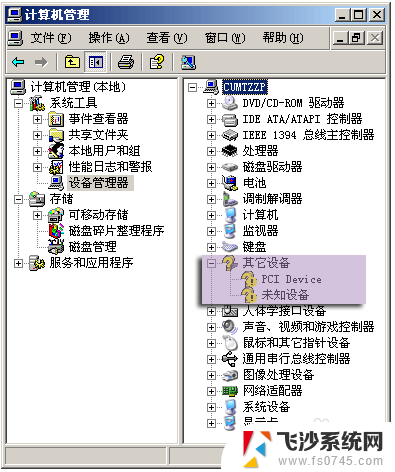
2.在该设备上单击右键。在弹出的快捷菜单中选择“更新驱动程序”,就会出现驱动程序安装向导,如下图所示。
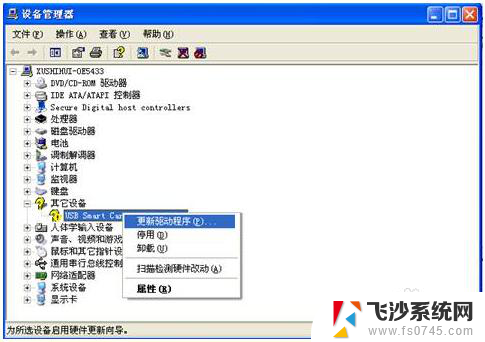
3.向导会询问是否连接到Windows Update搜索驱动程序,一般不用这样做。选中“否,暂时不”选项,单击【下一步】按钮。
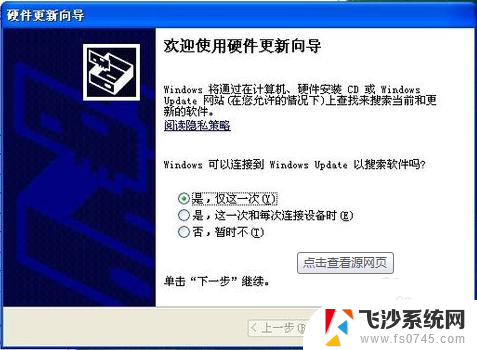
4.选中“从列表或指定位置安装(高级)”选项,单击【下一步】按钮。
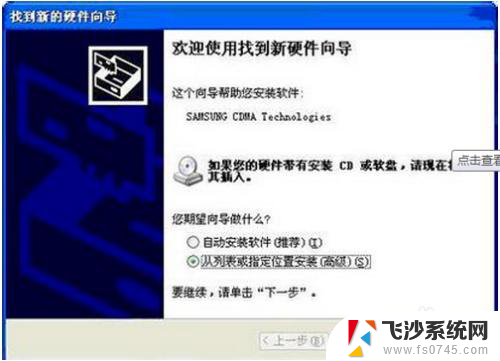
5.一般用户可以让安装向导在我们指定位置上自动搜索驱动程序。如果知道驱动程序的确切位置,选中“不要搜索”。我们要自己选择要安装的驱动程序,如下图所示,然后单击【下一步】按钮进入下一界面。
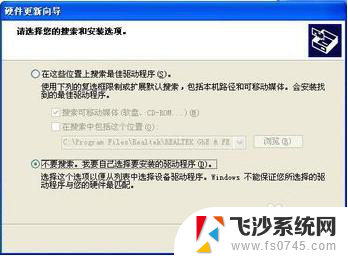
6.然后选择“从磁盘安装”,接着在弹出窗口中点击“浏览”按钮,即可出现“查找文件”对话框。从驱动程序所在目录中选择安装文件,单击【打开】按钮返回到上一界面。然后单击【下一步】按钮就可以进行驱动程序安装了,最后弹出如下安装成功界面。安装完毕后,黄色“?”图标就会消失,表明系统已经成功识别到了此硬件。
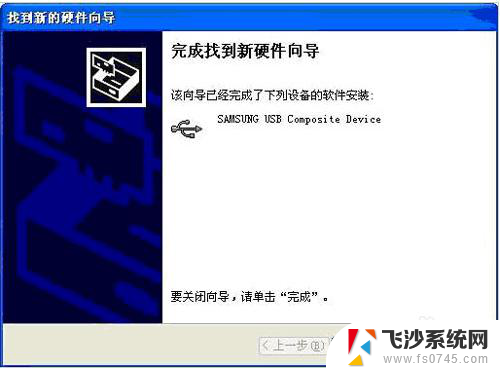
以上就是笔记本电脑如何安装驱动程序的全部内容,如果有任何疑问,请参考以上步骤进行操作,希望对大家有所帮助。
笔记本电脑如何安装驱动程序 如何正确安装笔记本电脑驱动程序相关教程
-
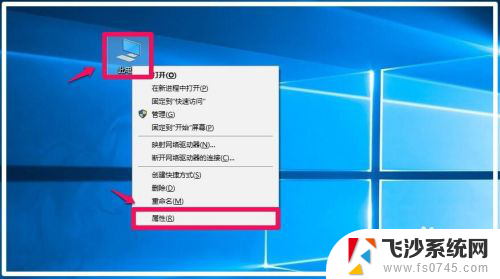 笔记本可以装光盘驱动吗 使用自带驱动光盘安装电脑驱动程序方法
笔记本可以装光盘驱动吗 使用自带驱动光盘安装电脑驱动程序方法2024-01-01
-
 win8安装win10驱动 Win10系统如何以兼容模式安装Win7驱动程序
win8安装win10驱动 Win10系统如何以兼容模式安装Win7驱动程序2023-12-25
-
 电脑驱动怎么重新安装 电脑驱动程序重装步骤
电脑驱动怎么重新安装 电脑驱动程序重装步骤2024-03-01
-
 笔记本光驱怎么安装步骤 电脑光驱安装教程
笔记本光驱怎么安装步骤 电脑光驱安装教程2023-11-05
- 怎么重新安装网卡驱动程序 如何在win10系统中卸载并重新安装网卡驱动程序
- 笔记本音频驱动怎么安装 win10声卡驱动安装步骤
- 笔记本如何安装声卡驱动 win10声卡驱动安装教程及注意事项
- usb网卡怎么装驱动 USB无线网卡驱动程序安装教程
- win10 驱动卸载 Win10系统如何卸载已安装的驱动程序
- 电脑怎么安装音频驱动程序 如何在Windows 10上更新音频驱动程序
- 联想笔记本新装的固态硬盘识别不到 联想电脑安装原版Win10无法识别固态硬盘解决方法
- 希沃一体机装win10 希沃一体机安装win10系统的详细方法
- 通过镜像重装win10系统 使用ISO镜像文件重装win10系统步骤
- 苹果14无法下载应用 苹果手机不能安装应用程序怎么办
- 有的应用安装不了怎么办 电脑为什么无法安装软件
- 电脑显示和主机怎么安装 电脑主机显示器组装教程
系统安装教程推荐
- 1 win10可以装xp win10系统如何安装xp系统
- 2 怎么安装驱动连接打印机 电脑如何连接打印机
- 3 win11笔记本能够回退到win10吗 win11安装后如何退回win10
- 4 惠普打印机如何安装到电脑上 惠普打印机连接电脑步骤
- 5 怎么在虚拟机里面安装win10系统 虚拟机安装win10系统详细指南
- 6 win7系统怎么用u盘安装 U盘安装Win7系统步骤
- 7 win11怎么增加ie浏览器 IE浏览器安装步骤详解
- 8 安装win11后系统反应慢 Windows11运行速度慢的原因和解决方法
- 9 win11设置安装磁盘 Windows11系统新装硬盘格式化步骤
- 10 win11安装软件弹出应用商店 Win11电脑提示在商店中搜索